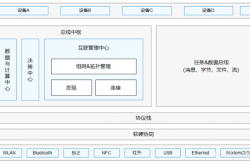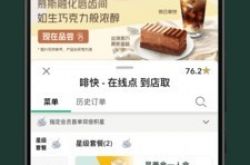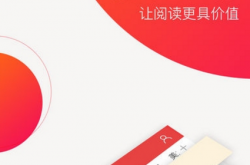发表自话题:ios15系统
WWDC21 首日,iOS 15 如期发布,苹果软件工程高级副总裁 Craig Federighi 是这样概述其特性的:
与家人亲友保持联系找一处心无旁贷运用智能技术,搜寻所需信息探索身边世界于是围绕着这 4 点,我们我们从刚下载到的 iOS 15 开发者测试版中,逐一体验并整理了 20+ 个新变化,让我们一起来看看,苹果是如何让 iOS 系统「创造更多非凡方式发挥 iPhone 效能」的吧。
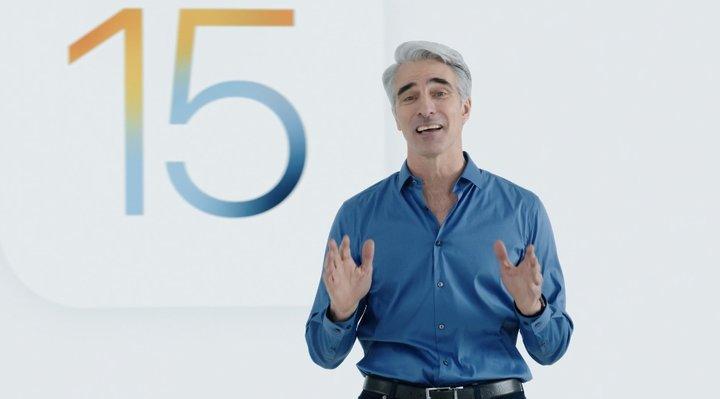
1. 通知
通知带来了更新 iOS 15 后感知最强的变化。
a. 外观
在 iOS 15 以前,收到短信通知还只会显示 iMessage 图标,而在新版本中,通知横幅不仅会直接显示联系人照片,还与原本的 app 图标一起进行了放大,你将能更加清晰地区分查看消息。
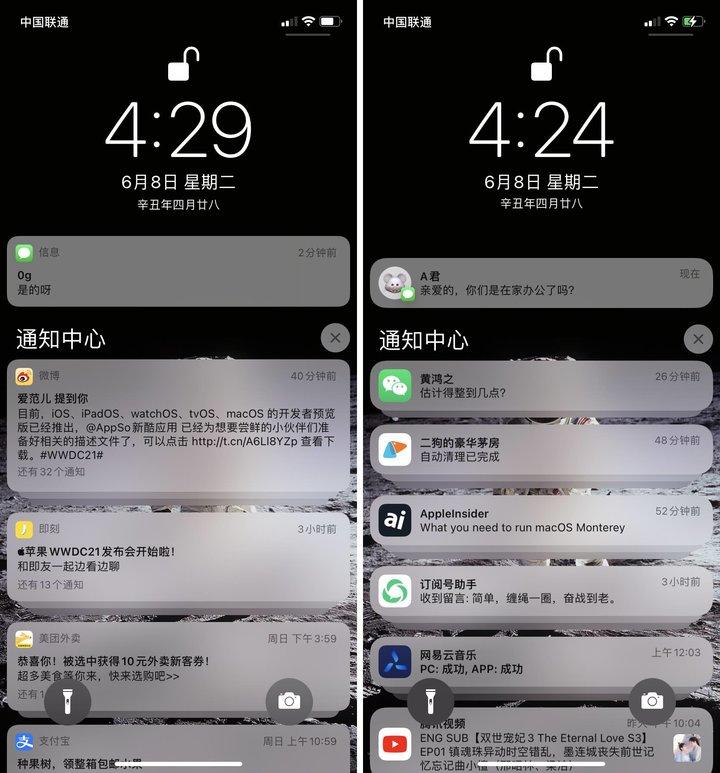
▲ 通知外观对比. 左为 iOS 14.6,右为 iOS 15
b. 通知摘要
新增的「通知摘要」功能非常「有个性」,打开「设置 > 通知 > 定时推送摘要」,依照提示选择 app、设定时间和频率,它就可以在指定的时间分批发送一组通知,并按顺序智能排列。
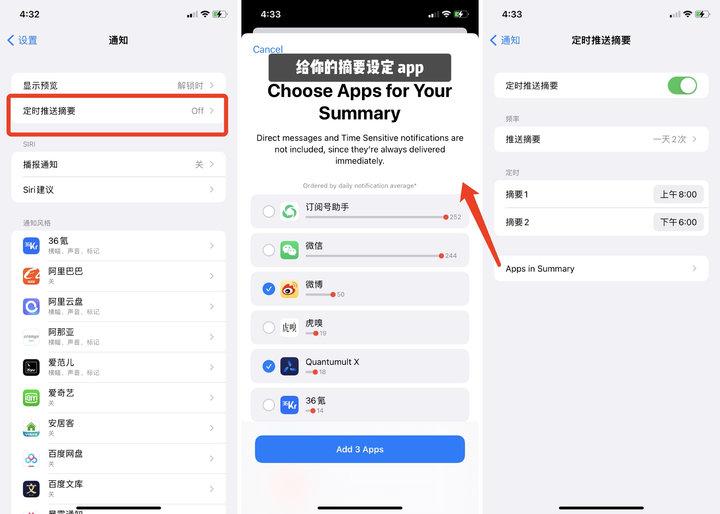
▲ 设定通知摘要
不必担心会因为这个功能错过朋友的消息,因为这被「通知摘要」汇总到一起的内容,,大多属于非紧急通知」,优先级相对较低,而微信消息、短信等具有强时效性的信息,则会立刻送达,并提升至顶部。
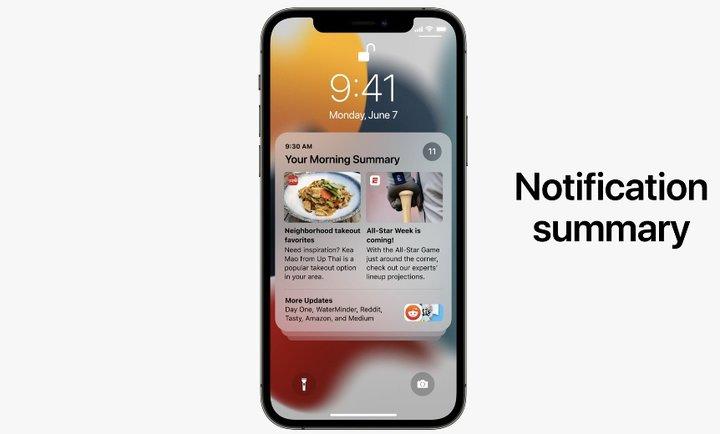
c. 静音通知
此前,向左滑动通知,选择「管理」后只有「隐式推送」和「关闭…」两种选择,而在 iOS 15 中,新增了「静音一小时」、「今天不再提醒」等选项,并支持暂时关闭信息线索,更为人性化。
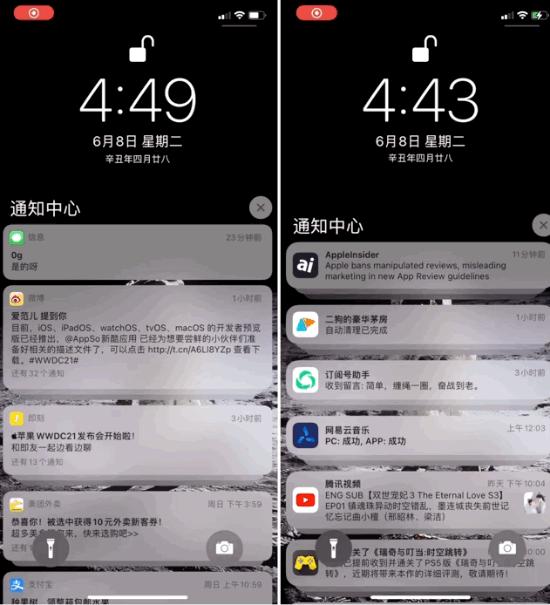
▲ 通知管理对比. 左为 iOS 14.6,右为 iOS 15
2. 专注模式(Focus)
强化通知功能的,还有「专注模式」。
顾名思义,「专注模式」能助你更好地专注重要信息,由之前的「勿扰模式」升级而来,通过「设置 > 专注」可以预设你的状态,比如驾驶、健身、阅读、游戏、睡眠或自定类别,根据自身需求设置不同类型的信息展示偏好。
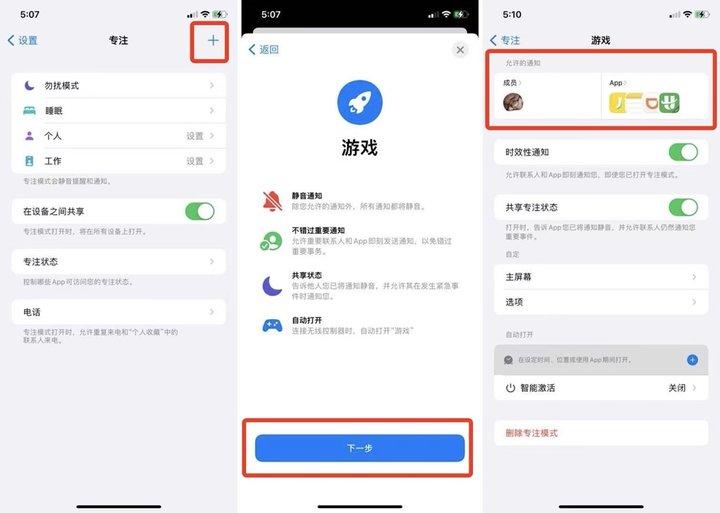
▲ 预设游戏状态下的「专注模式」
a. 通知
预设状态完成后,你可以通过以下 2 种方式开启「专注模式」:
智能激活:在「设置 > 专注」中可选择此项,将根据定位、app 使用情况等信号适时自动打开对应状态的「专注模式」;手动打开:从屏幕右上方边缘向下轻扫打开「控制中心」,点击「专注模式」即可。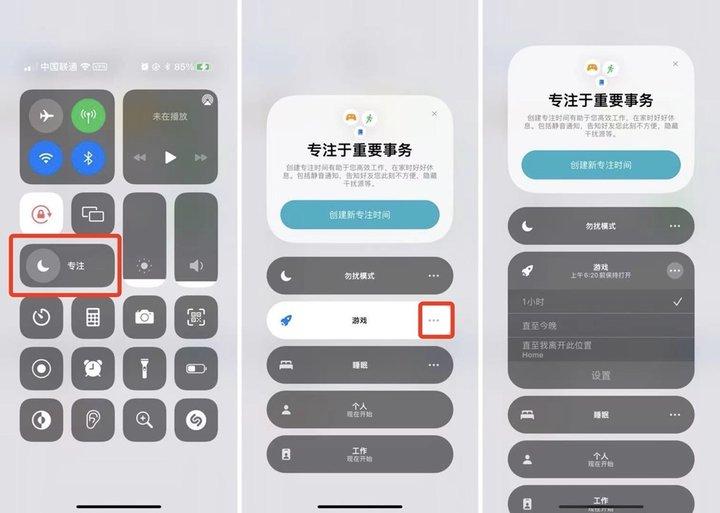
▲手动开启「专注模式」
开启后,除了设置允许通知的成员和 app,你将接收不到其他通知。如果在此时有朋友的通知进入,你的 iMessage 会则向对外示,你开启了「专注模式」,这个时候收不到消息。
值得一提的是,在 iPhone 上开启不同状态的「专注模式」后,通知显示还会同步到其他苹果设备。
b. 主屏
除了通知,「专注模式」甚至能够将你的 iPhone 主屏幕进行重新排列。
你可以创建当开启「专注模式」时所需要的 app 和小组件主屏幕页面,便这样就会显示相关 app 以减少分心。
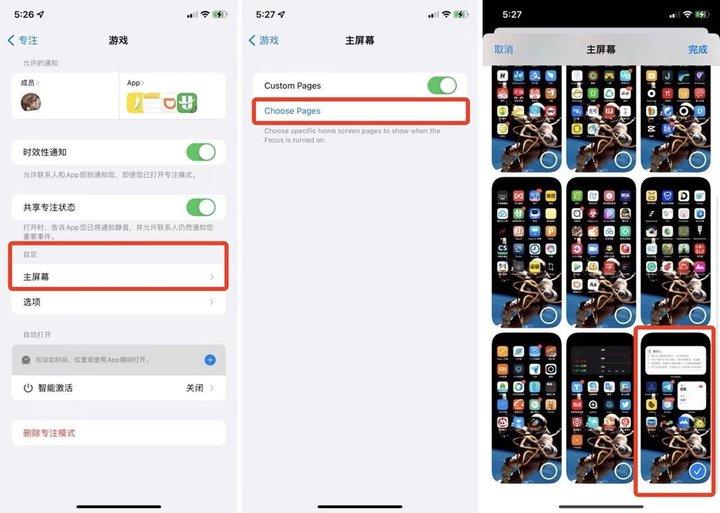
▲ 设置「专注模式」下的主屏
3. 实况文本(Live Text)
iOS 15 中实用性最强的功能莫过于「实况文本」,轻轻松松就能实现照片中的文本提取和快速应用。
无论是相机正在拍摄的画面、已经拍好的照片,还是屏幕截图、网页图片,整个系统中的照片都能够通点击后时显示文字,支持复制、粘贴、查找及翻译。
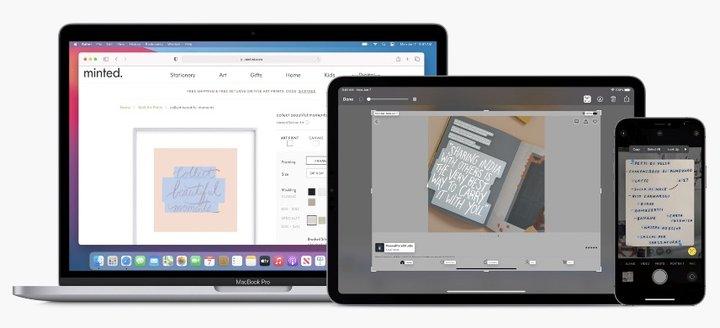
4. 视觉查找(Visual Look Up)
不单是文本,实现「实况文本」的深度神经网络据说还能完成「视觉查找」工作。
只需向上滑动或点击任何照片上的信息按钮,即可快速查找信息,包括植物花卉、犬种、艺术品、书籍、世界各地的标志性建筑等。
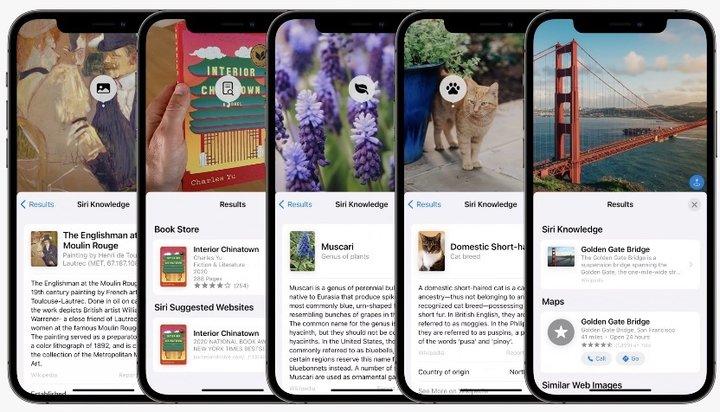
5. 聚焦搜索
iOS 15 的全局聚焦搜索现在支持图片搜索了。
只需要轻松地单指下滑,你的 iPhone 中所有的文字信息就能够被直接被搜索到。当你输入影视作品或者演员艺术家信息时,还会呈现出包括人物简介、代表作等详尽的查找结果,目前官网显示仅能查询英语资讯,预计这一功能将陆续开放。
如果你在聚焦搜索中输入通讯录联系人姓名的话,搜索结果可以展示出你们之间最近的对话以及共享的照片等信息,如果对方在查找 app 中与你共享了位置,你甚至可以直接看到他们的位置信息。
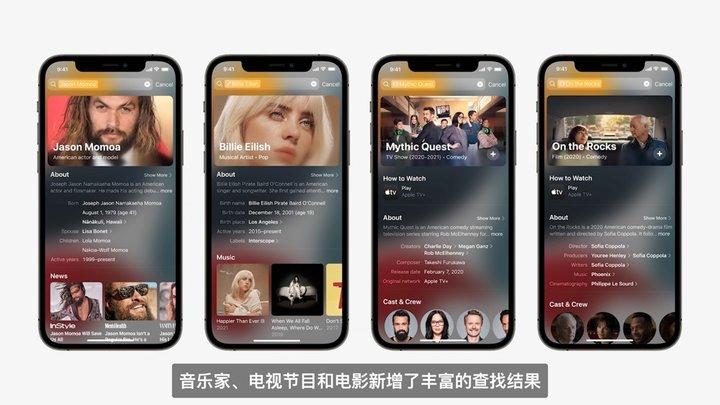
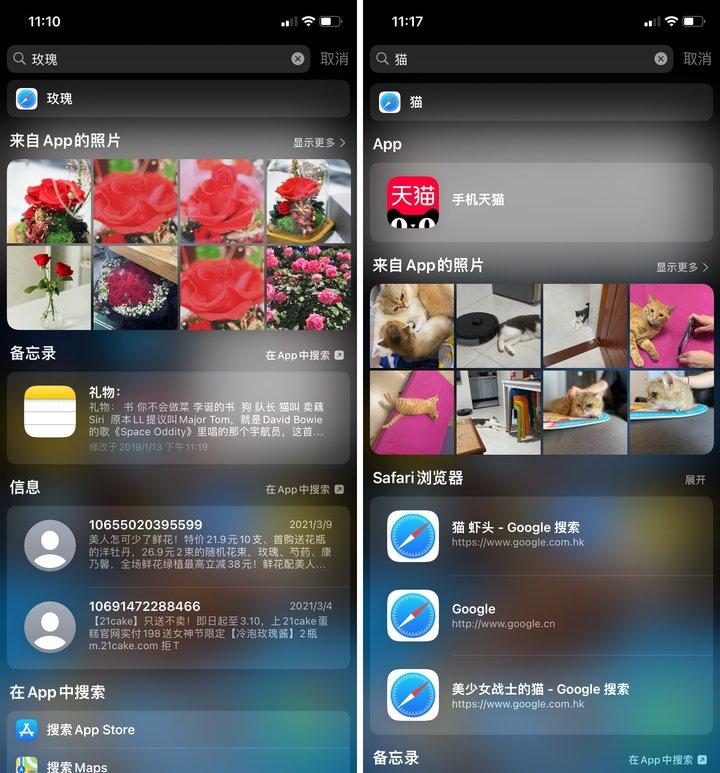
6. 照片
a. Memory Mixes
iOS 15 版本的照片回忆功能迎也迎来了一次大更新。
除了全新的外观和交互界面,Apple Music 还融入其中。你的相片集锦可以 Apple Music 推荐的配乐,也能选自己的播放列表里喜欢的歌。
打开相册,选择「为你推荐」标签页,任意选择一个「回忆」,可以看到由系统即兴生成的动态交互效果,伴随着音乐节拍进行切换。
如果想要自定义「回忆」效果,不妨试试最新上线的「Memory Mixes」功能,轻扫轮播图变换效果,系统会进行智能匹配节奏、过渡效果等,并会给到专业的调色设置。
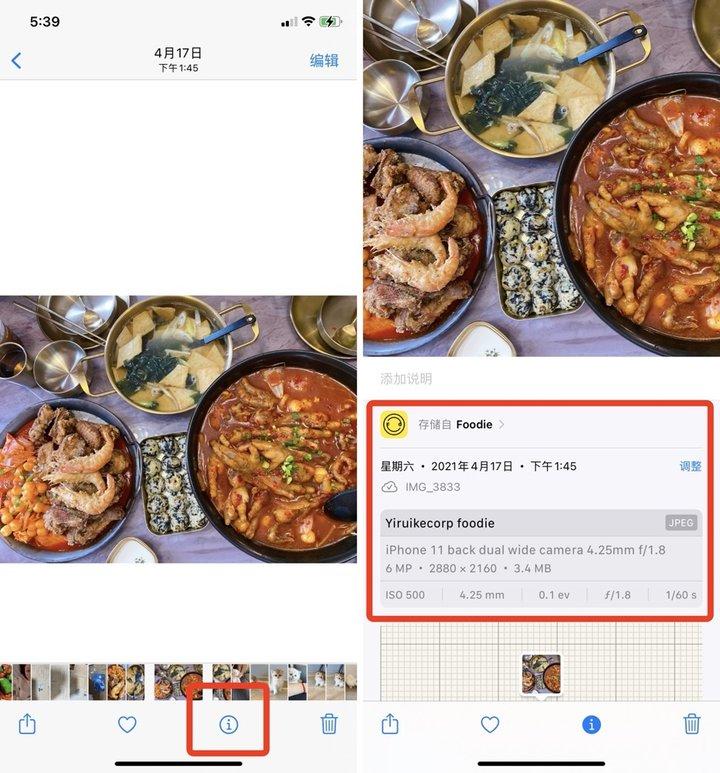
7. iMessage
iMessage 的社交属性越来越强了。
在 iOS 15 中,iMessage 新增了分享功能,你通过 iMessage 与朋友分享照片、Safari、Apple News、Apple Music、播客和 Apple TV app 里的内容会自动出现在相应的 app 中;除此之外,iMessage 还支持共享这些 app 的阅读和播放清单。
新 iMessage 还支持收藏多张照片,少量的图片集会显示可浏览的拼贴画,大量的图片集则会显示为堆栈,当你点击照片集时,还能在其下方进行回复。
iOS 15 的 iMessage 还增加了图钉「置顶」功能,对于你特别感兴趣的内容,你可以快速地将其固定在 iMessage 中。
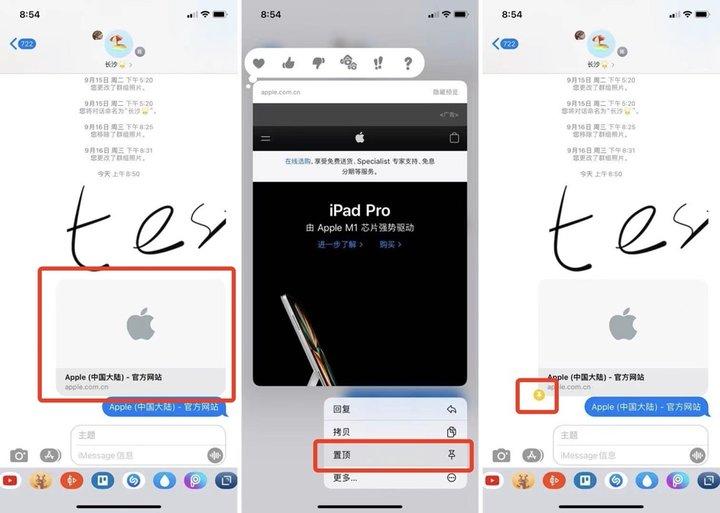
8. Safari
WWDC 21 上,Safari 迎来了一次完全重构的设计,变得更漂亮也更好用。
新版 Safari 标签页设计的更加紧凑,还支持标签组功能,按钮也经过大幅度的精简,不仅看起来更加紧凑,还会自动拾取页面的主色调,让窗口与网页融为一体,看起来沉浸感更强。
此外,Safari 采用了新的标签栏设计,你可以在这里对繁杂的标签页进行分类和保存,还可以直接拖拽到邮件里与朋友分享,标签不在呆板地呆在标签栏上,而是成为了一张张可移动可储存的页面,如同书页一般。
并且标签组支持多设备间的无缝同步,在任一设备上的改动,都能及时同步到所有设备上,或许这次你真的可以放下 Chrome,试试非常努力的 Safari。
9. FaceTime
正如 WWDC21 上 Craig Federighi 概括的那样,更新后的 FaceTime 更加「自然、舒适、逼真」。
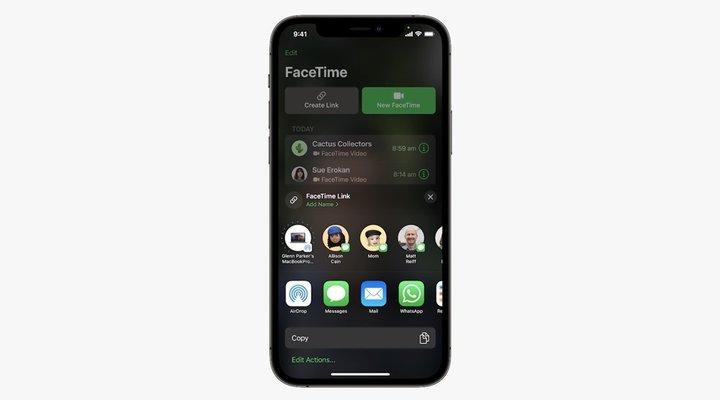
a. 空间音频
在 iOS 14 发布时,AirPods Pro 的「空间音频」功能随之上线了,恰好过了一年,FaceTime 也支持「空间音频」模式了。
试想下,你坐在沙发上,你的朋友左右分散着坐在你周围,你能用耳朵感受出他们在左在右,或远或近,这就是 FaceTime 想带给你的感觉,让你们仿佛面对面一样交流。
b. 人像模式
就像用 iPhone 原生相机拍摄人像一样,你在 FaceTime 和人视频时也能虚化背景,突出你本人了。
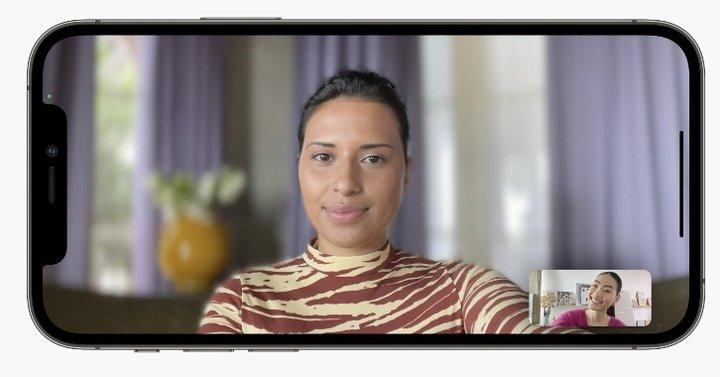
c. 语音隔离模式 / 宽频谱模式
语音隔离模式指的是克风更突出语人声带屏蔽周围的杂乱声,由此带来好的降噪效果。
宽频谱模式恰恰相反,如果你想让朋友听到现场乐队的歌声、隔壁的狗叫声,那么这个模式会更加适合。
d. SharePlay
若你用过 Zoom、企业微信等会议工具,将对 FaceTime 新推出的 SharePlay 共享体验功能感到十分亲切。
SharePlay 分为几个方面:一起观看,也就是和朋友同时看电影电视节目;一起聆听,边 FaceTime 边与朋友分享音乐,同步播放,且共享音乐队列;分享屏幕等。
10. 钱包
据介绍,有了 iOS 15,钱包 app 将新增面向日常地点的各种钥匙——针对别墅、公寓、工作场所,钱包可以添加工牌,轻点即可进入大楼或办公室。
外出旅行,钱包 app 会自动添加房卡,今年秋天起,凯悦集团全球千余家酒店将接入这项服务,之后众多锁具和门禁系统品牌也将陆续接入。
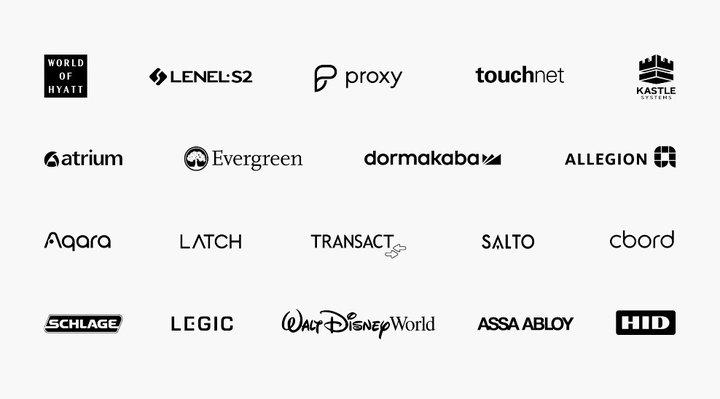
除了车钥匙、工牌、酒店门卡等,身份证数字化也是刚需。虽然苹果的确有这样的计划,不过将身份证件加密添加到钱包内,最先接入的将是美国的几个州。
11. 天气
打开新版天气 app,你会发现布局发生了很大的变化。
没错,苹果将天气 app 进行了重新设计,新界面提供了更多的信息内容,包括了更多天气数据的图形显示、全屏地图和动态布局,并会根据具体情况产生相应变化。
新天气 app 的动画背景十分精致,能够准确地反映了太阳的位置和降雨情况。开始下雨下雪和结束的时候,你都能通过 iPhone 收到通知,这一点还是非常人性化的。
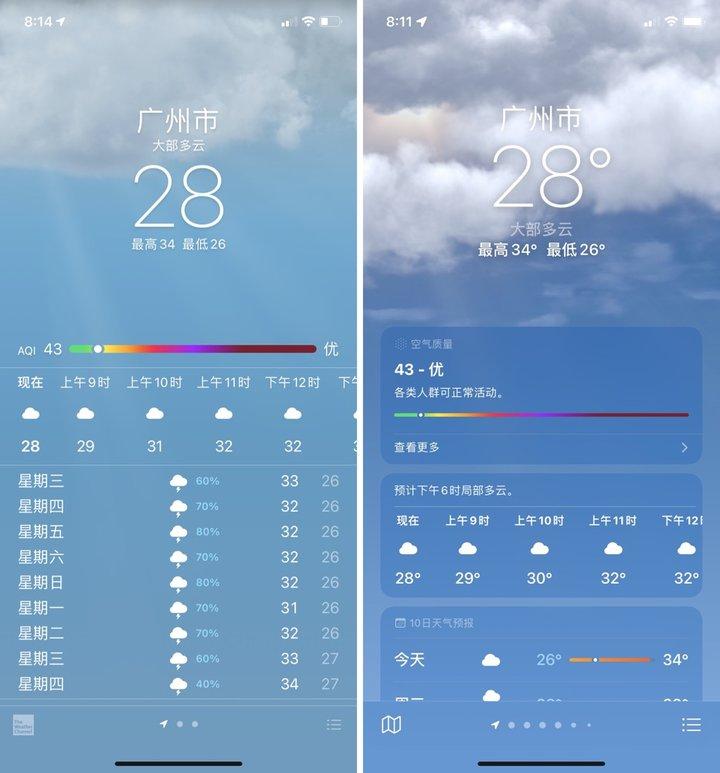
▲ 天气 app 界面. 左为 iOS 14.6,右为 iOS 15
12. 拟我表情
iOS 15 新增了一系列的拟我表情,你可以用超过 40 种的服装,3 种新眼镜框,3 种新头饰以及 9 个新的拟我贴纸来搭配彰显特性。
不仅如此,这次苹果还为残障人士发布了 3 款无障碍设计的拟我贴纸,有耳蜗植入物,氧气管,和软头盔可供选择。
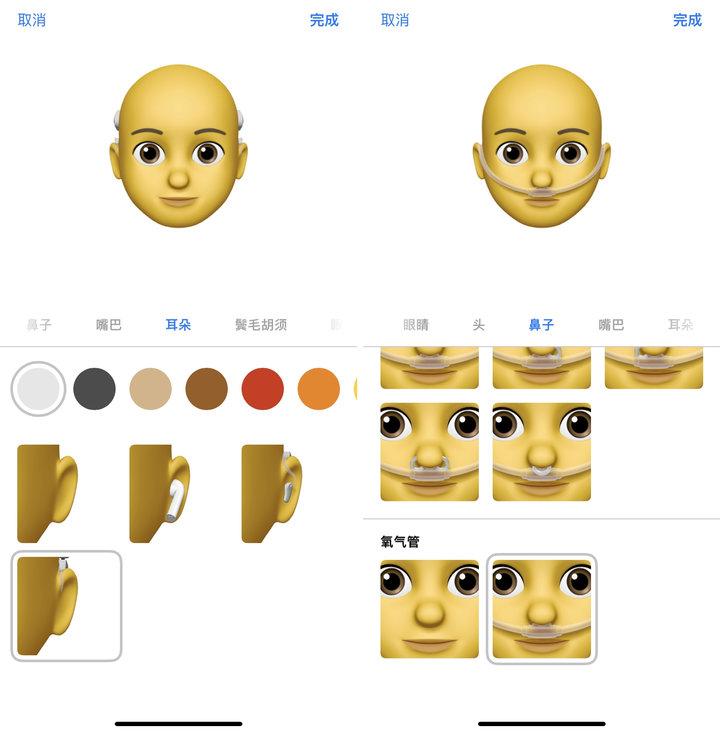
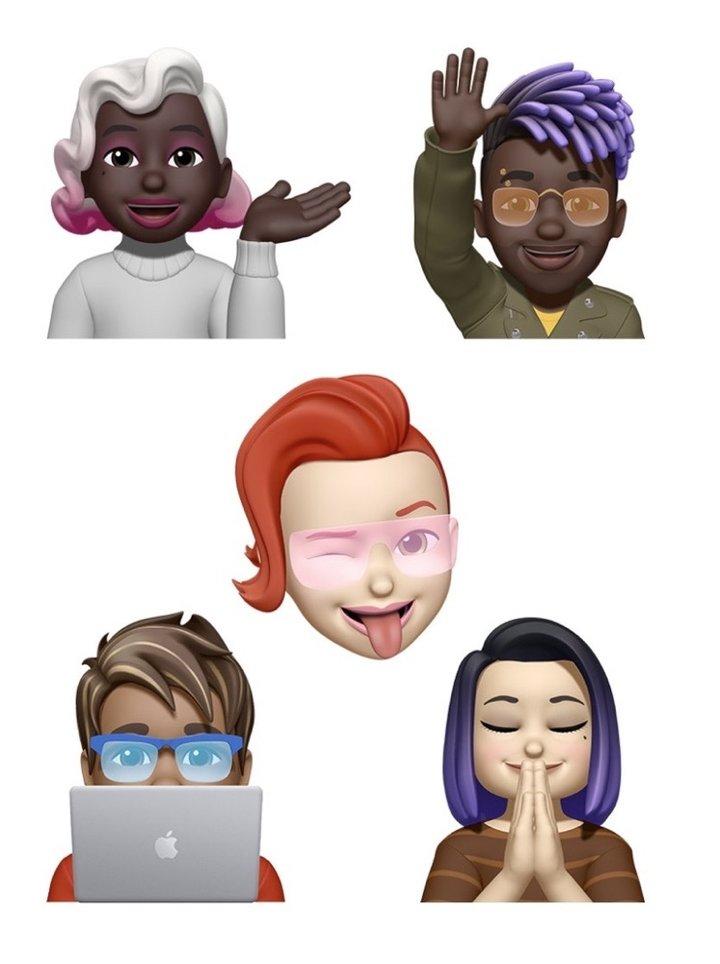
13. 地图
地图 app 也适应新系统发布进行了全新的设计,整个地图采用了交互式球体设计。苹果对于具体的路口实时渲染出更多的细节,增加海拔等元素以及商业区、码头和地标建筑。
新的地图 app 还增加了夜间模式,让夜间导航变得没那么刺眼。驾驶模式新增了转弯车道、中央隔离带、巴士车道、出租车道等重要路况细节,并且同步支持 Carplay。
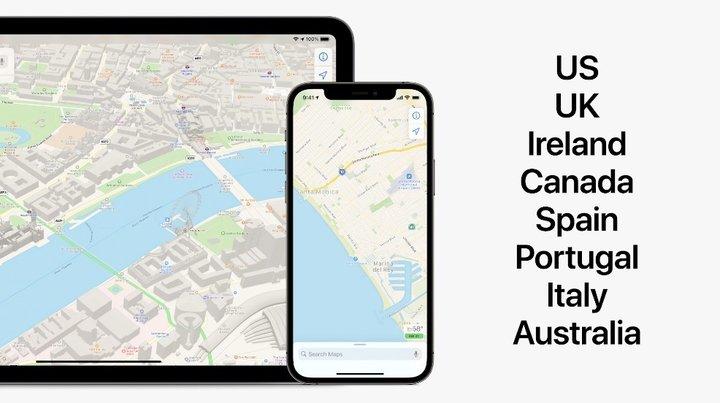
地图 app 还会自动跟随你所选的交通路线,在快到达目的地时,你将会收到 iPhone 和 Apple Watch 的提醒,这对于经常坐公交地铁坐过站的同学是一大福音。当你在户外徒步时,只要举起 iPhone,地图 app 就能生成高度精确的位置,透过增强现实提供详细的步行导航。
14. AirPods
在 iOS 15 中,有听力障碍的人可以用 AirPods 来增强对话,从而获得更清晰的声音,AirPods 还支持调节环境噪音大小。
Siri 在 AirPods 中加入了播报通知等功能,通过播报通知,你只需发出语音指令就可以聆听屏幕上出现的通知。
AirPods 的提升不仅于此,你甚至还能省下一个 AirTag 的钱。在 iOS 15 的查找 app 中, AirPods 可以利用查找网络的蓝牙信息进行定位,现在设为丢失模式的 AirPods 无论是否在充电盒中都能发出提示音了。
更新 iOS 15 后,当你用 AirPods 连上 Apple TV 和 M1 芯片的设备时,就能够体验到空间音频,苹果在发布会上称,从今天开始,Apple Music 中的很多当红艺术家专辑都将陆续增加空间音频功能。
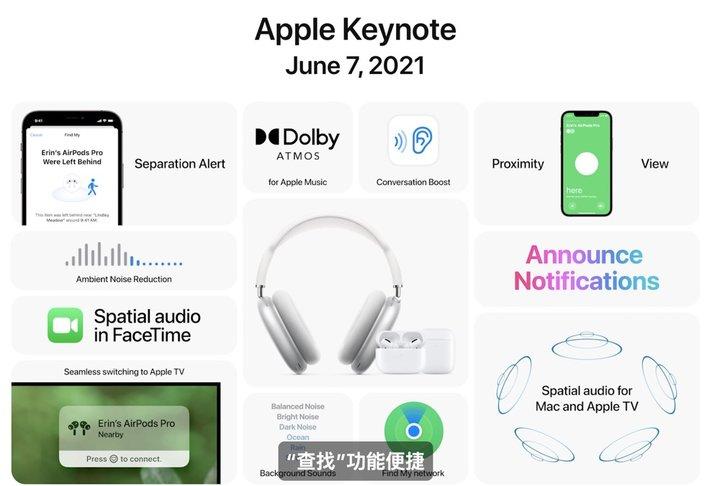
15. 闹钟
在此前的 iOS 14 中,设定闹钟的操作由之前的旋转拨盘改为了主要通过数字键盘的方法输入,受到了不少诟病。
iOS 15 中苹果又将闹钟设定界面改回了旋转拨盘,现在,入睡前的你又能伴随着 Taptic Engine 悦耳的震动声,随手上下拖动拨盘就轻松的设定好闹钟了。
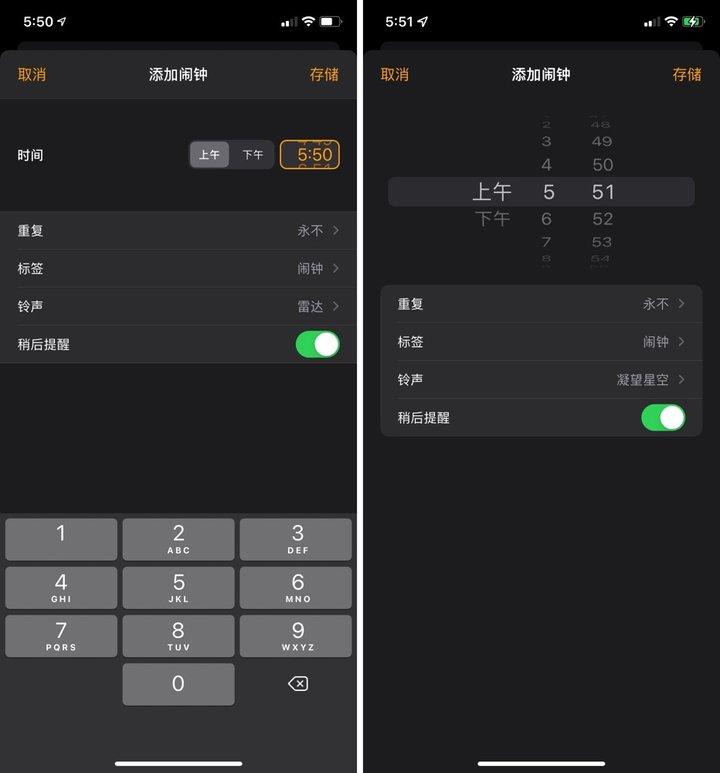
通过对 iOS 15 新特性的速写,我们可以看出,已经足够强大的 iOS ,苹果仍然从易用和人性化的维度持续进化。无论是能与朋友分享喜好内容,向社交迈进的 iMessage,还是会及时提醒你下雨打雷,担心你通勤坐过站的天气和地图,都能够很好的证明这一点。
之前以色列网站 The Verifier 和法国网站 iPhoneSoft 预测, iPhone 6s 系列和第一代 iPhone SE 这些使用 A9 处理器的机型将无法更新 iOS 15——好在正式发布后情况并非如此,覆盖机型与 iOS 14 基本一致。
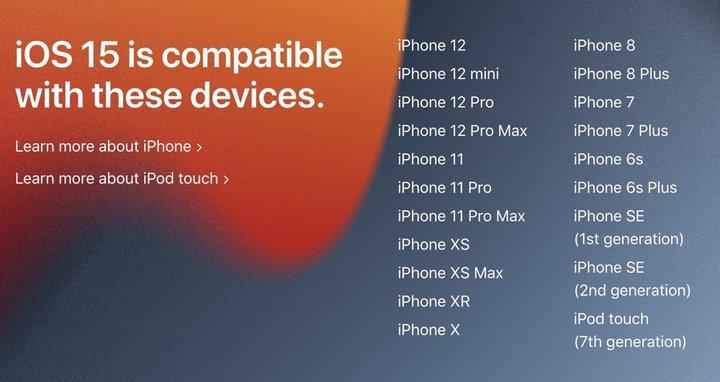
在这一上午的使用过程中,iPhone 没有出现特别发热的情况,续航也与之前的 iOS 14.6 正式版差别不大,并未出现异常。不过还是需要提醒各位,iOS 15 正式版还未上线,如果你也想尝鲜升级测试版,千万记得备份。
标签组:[软件] [iphone] [苹果] [ios] [苹果技术支持] [airpods]
上一篇:苹果iOS 15系统正式发布了!FaceTime迎来重大更新
下一篇:iOS15公测版系统